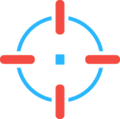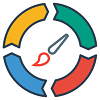Inkscape是一款开放源码的矢量绘图软件,使用简单方便,功能也十分强大,除了基本的点、线、面、圆形、矩形、曲线之外,也可以做到三维颜色等等高级功能,你是工作中必不可少的好助手。
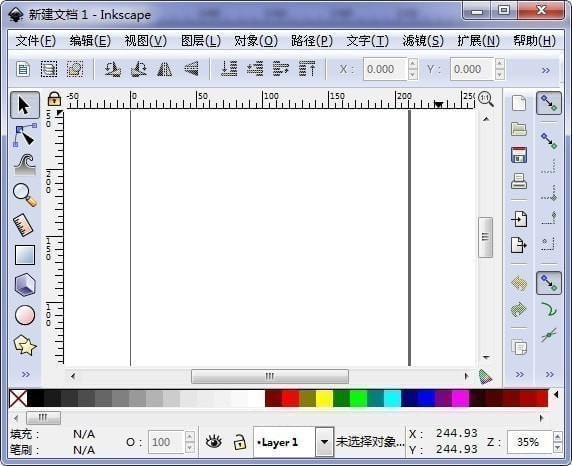
软件介绍
涵盖四种形状工具:矩形、椭圆、星形和螺旋线。我们将向你展示Inkscape在形状绘制上的能力,并通过实例演示这些工具的用法和用途。
通过Ctrl+Arrows, 滚轮, 或者中键拖动 将绘图页面向下卷动。Inkscape有四种通用的形状工具,可以创建和编辑相应的形状。每种形状类型都具有共同的特征,可以通过拖动式的控制柄和一些数值参数来调节,使其具有不同的外观。
例如,在星形工具中,可以改变星的角数,边长,角度,圆角等,但仍然保持星形。形状不像简单路径那样“自由”,但通常更有趣,也更有用。形状总是可以转为路径(Ctrl+Shift+C),但路径不能转为形状。
形状工具包括:矩形, 椭圆, 星形, 和 螺旋线。
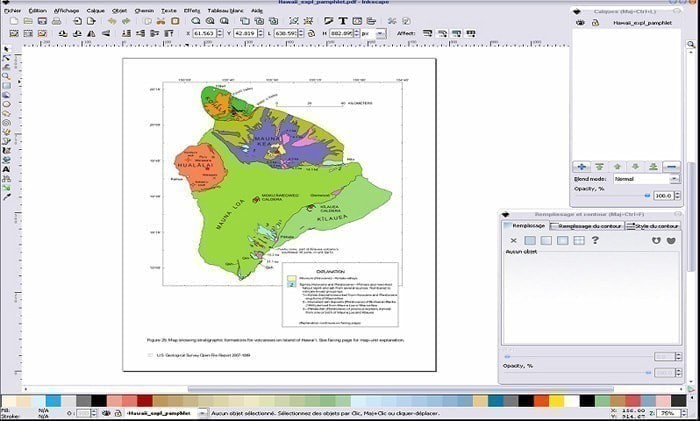
常见问题
将png图片转svg图片且不失真
打开Inkscape,“文件—打开”如图。
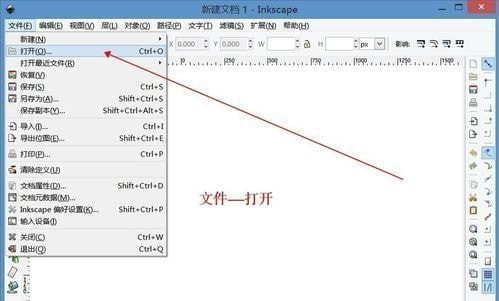
打开你需要转化的png图片。如图所示。
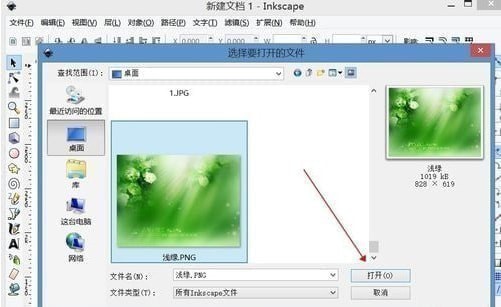
打开你要转化的png图片之后,不要做任何处理,点击“文件—另存为”将图片存储为svg格式,如图所示。
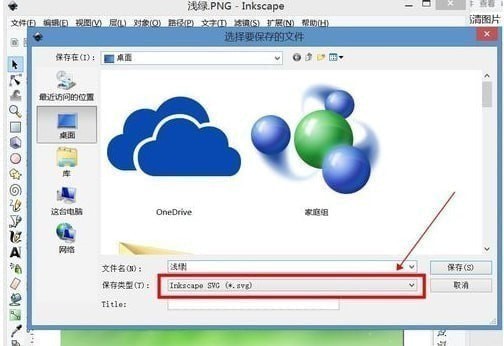
然后“文件—导入”导入刚才储存的svg图片。
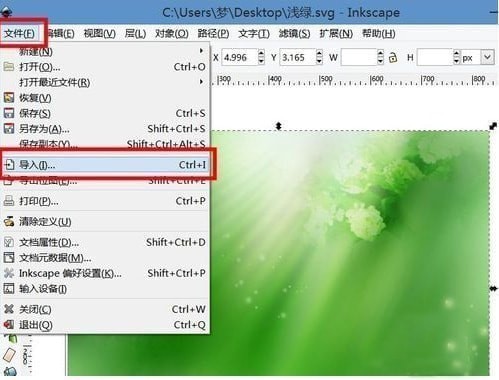
然后选择图片,“路径—提取位图轮廓”
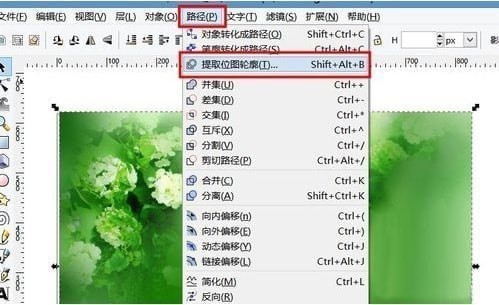
然后点击更新按钮,点击确定。

然后将其窗口关闭。
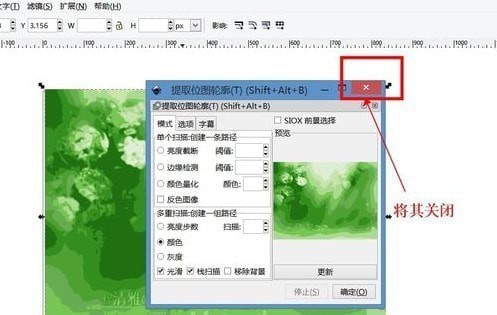
让后将软件左下角的一个小“X”点一下。最后将图片另存为svg格式的图片即可!这样处理的图片不会失真哦。
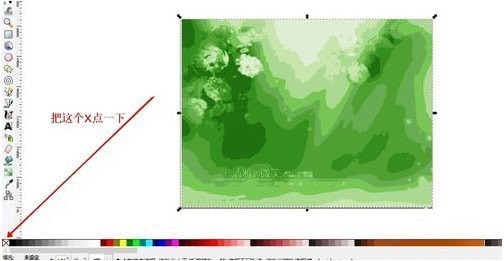
安装方法
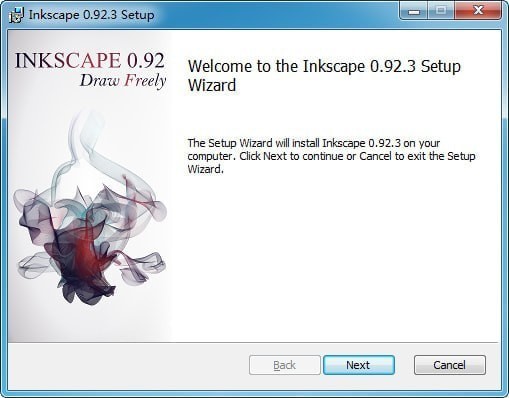
1.打开软件,点击下一步进行安装
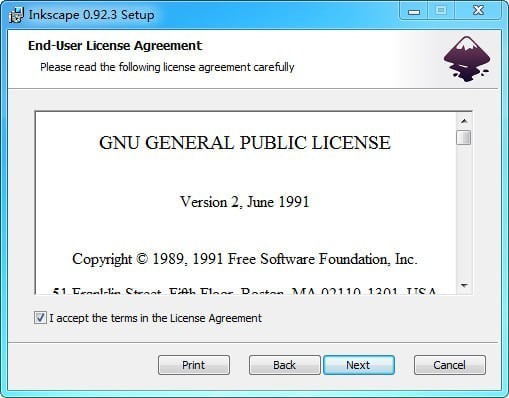
2.继续安装
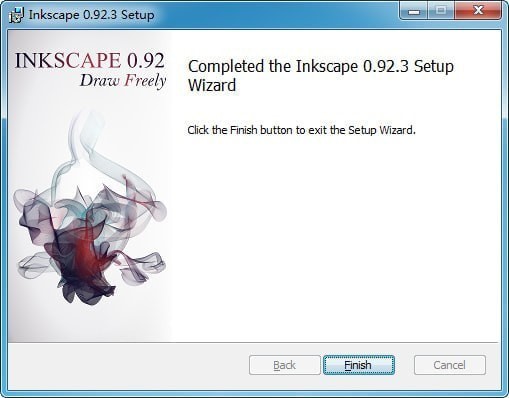
3.安装完成
更新记录
1.增加了对RTL和LTR书写方向之间切换的支持。